Có Gì Mới Trên Airpods, Airpods Pro Khi Kết Hợp iOS 26 ? Trải Nghiệm Thực Tế
Có gì mới trên Airpods, Airpods Pro khi kết hợp iOS 26 ? Apple đang nâng tầm trải nghiệm âm thanh của bạn với hàng loạt cải tiến đáng chú ý. Từ khả năng điều khiển camera tiện lợi, chuyển giao CarPlay mượt mà hơn, cho đến nhiều tính năng khác. Điều này cho thấy Airpods và Airpods Pro tiếp tục chứng minh chúng không ngừng được phát triển.
Táo Khuyết liên tục bổ sung các tính năng mới qua các bản cập nhật phần mềm hàng năm. Và năm 2025 cũng không ngoại lệ. Nhờ iOS 26, chúng tôi đã có cơ hội trải nghiệm sớm các tính năng này qua phiên bản beta dành cho nhà phát triển, mang đến cho bạn cái nhìn chân thực về những gì sắp ra mắt.

1. Điều Khiển Camera Từ Xa Bằng Airpods
Tính năng mới nổi bật đầu tiên mà Apple mang đến cho tai nghe không dây Airpods phổ biến của mình là khả năng điều khiển camera từ xa. Giờ đây, bạn có thể dễ dàng sử dụng thân Airpods để điều khiển màn trập camera từ xa. Giúp việc chụp ảnh tự sướng hoặc chụp nhóm trở nên thuận tiện hơn.
- Khi bạn mở ứng dụng Camera, điện thoại thông minh sẽ hiển thị cài đặt “Camera từ xa” với các tùy chọn “Tắt“, “Nhấn một lần” và “Nhấn và giữ“. Bạn có thể chọn giữa nhấn nhanh hoặc nhấn giữ thân tai nghe để kích hoạt máy ảnh.
Hướng Dẫn Bật Tính Năng Điều Khiển Camera:
Để bắt đầu sử dụng tính năng này, hãy làm theo các bước sau:
- Mở ứng dụng Cài đặt trên iPhone của bạn.
- Đảm bảo Airpods 4 hoặc Airpods Pro 2 của bạn đã được kết nối.
- Chạm vào biểu ngữ Airpods xuất hiện ở đầu ứng dụng Cài đặt.
- Cuộn xuống và chạm vào mục “Camera Control” (Điều khiển Camera).
- Chọn “giữ lâu” hoặc “nhấn một lần” để kích hoạt tính năng điều khiển camera.
Những Đánh Đổi Cần Lưu Ý:
Khi bạn bật điều khiển camera bằng Airpods, bạn sẽ phải đánh đổi một số chức năng đã được thiết lập trước đó cho các cử chỉ này:
- Nhấn một lần: Thao tác này thường được dùng để kiểm soát phát lại phương tiện (tạm dừng hoặc phát nhạc, video). Nếu bạn gán nó cho điều khiển camera. Chức năng phát lại phương tiện bằng cách nhấn một lần sẽ bị thay thế.
- Nhấn giữ: Tương tự, nếu bạn chọn nhấn giữ để điều khiển camera. Nó sẽ thay thế nút chuyển Siri hoặc điều khiển khử tiếng ồn khi bạn đang ở trong ứng dụng Camera. Hoặc các ứng dụng bên thứ ba truy cập camera.
Chụp Ảnh Tự Sướng Với Airpods:
Để sử dụng Airpods làm nút kích hoạt khi chụp ảnh tự sướng:
- Chỉ cần mở ứng dụng Camera trên điện thoại.
- Sau đó, nhấn hoặc giữ thân của bất kỳ chiếc Airpods nào để bắt đầu ghi hình hoặc chụp ảnh. Tùy thuộc vào chế độ camera bạn đang sử dụng.
- Khi chụp ảnh, bạn sẽ nghe thấy tiếng đếm ngược ba giây trong tai trước khi ảnh được chụp. Mỗi giây sẽ có một tiếng “tách”. Sau đó là tiếng màn trập để xác nhận ảnh đã được chụp.
Hạn Chế Hiện Tại:
Một nhược điểm đáng tiếc là chức năng điều khiển này không hoạt động khi bạn cầm tai nghe trên tay. Lý tưởng nhất, chúng ta mong đợi nó có thể hoạt động như một điều khiển từ xa Bluetooth kín đáo được giấu trong tay bạn. Vấn đề này có thể xuất phát từ tính năng phát hiện tai của Airpods. Ngăn không cho chúng kết nối cho đến khi chúng ở trong tai bạn. Mặc dù bạn có thể tạm thời khắc phục bằng cách che cảm biến bằng ngón tay. Nhưng đây không phải là một giải pháp đáng tin cậy hay tiện lợi.
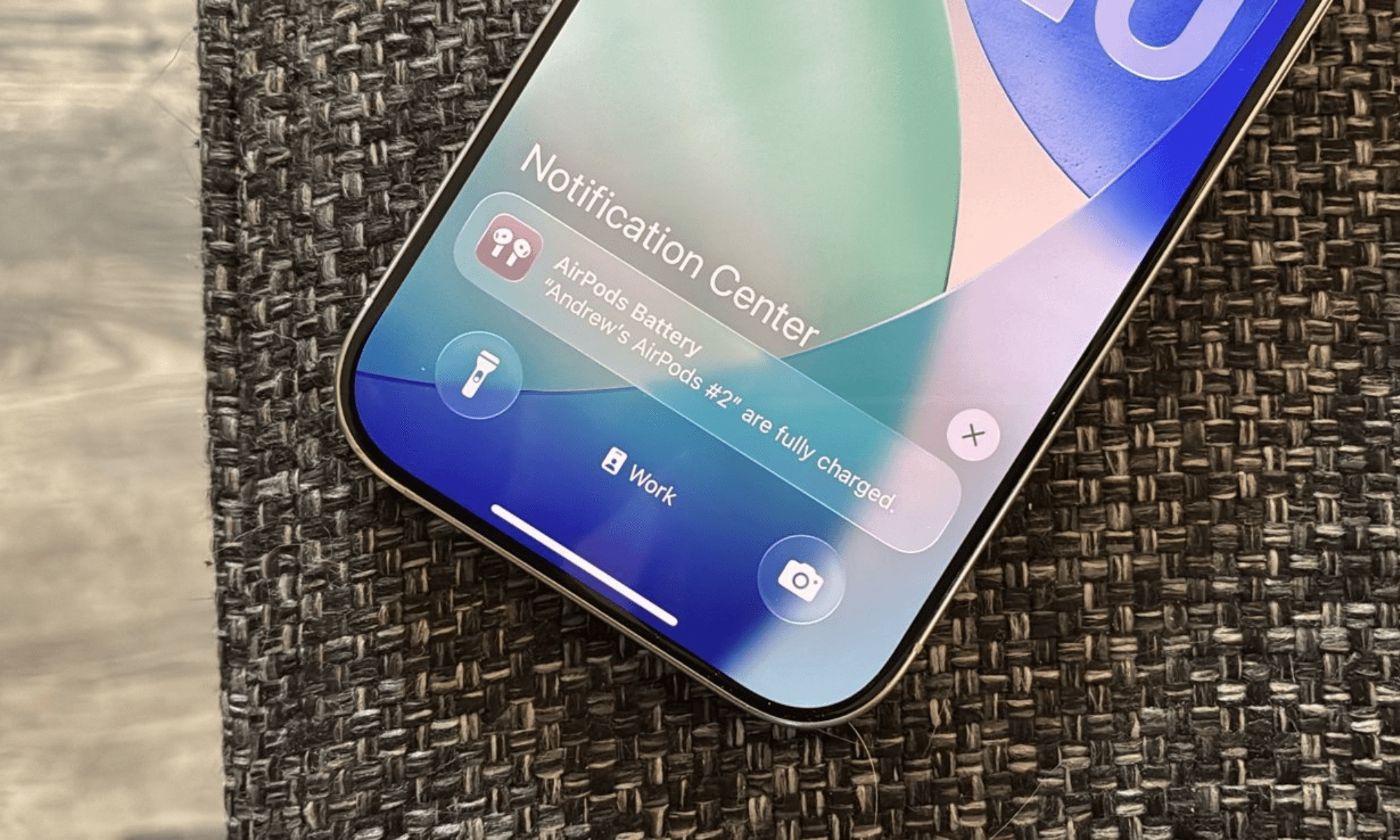
2. Cải Thiện Chất Lượng Microphone Phòng Thu Của Airpods Pro, Airpods 4 Trên iOS 26
Apple đang nâng cấp chất lượng microphone trên cả Airpods 4 và Airpods Pro thông qua bản cập nhật phần mềm này. Hiện tại, chúng được quảng cáo là có microphone chất lượng phòng thu, dù đây có thể chỉ là một chiến lược marketing hơn là một sự nâng cấp về phần cứng.
Sức Mạnh Từ Chip H2:
Điều thú vị là sự cải tiến này được thực hiện nhờ vào chip H2 bên trong Airpods. Điều này đồng nghĩa với việc mẫu Airpods Max mới nhất sẽ không có tính năng này, do chúng vẫn sử dụng chip không dây H1 cũ hơn.
Chế Độ Cách Ly Giọng Nói :
Không chỉ chất lượng microphone nói chung được cải thiện, Apple còn giới thiệu một chế độ cách ly giọng nói (Voice Isolation) hoàn toàn mới. Tính năng này tương tự như chế độ có sẵn trên microphone iPhone và iPad, giúp chặn tiếng ồn bên ngoài để giọng nói của bạn được rõ ràng hơn.
Cách Bật Chế Độ Cách Ly Giọng Nói:
Để kích hoạt chế độ cách ly giọng nói, bạn thực hiện như sau:
- Mở bất kỳ ứng dụng nào truy cập microphone, ví dụ như ứng dụng Camera.
- Bạn sẽ thấy một chỉ báo quyền riêng tư hiển thị ở đầu màn hình điện thoại của bạn.
- Mở Trung tâm điều khiển (Control Center) và chạm vào cảnh báo về quyền riêng tư.
- Đảm bảo Airpods hoặc Airpods Pro được chọn làm đầu vào microphone.
- Chạm vào “Cách ly giọng nói” (Voice Isolation).
Đánh Giá Chất Lượng Âm Thanh Và Cách Ly Giọng Nói:
Tổng thể, chất lượng âm thanh đã được cải thiện. Tuy nhiên, khả năng cách ly giọng nói có thể hơi “quá mức” trong một số trường hợp. Nó hoạt động giống như tính năng khử tiếng ồn cho microphone của bạn. Và đôi khi có thể khiến giọng bạn nghe như đang ở trong một đường hầm.
Mặc dù vậy, chúng tôi thực sự ấn tượng với khả năng lọc tiếng ồn xung quanh của nó. Trong các thử nghiệm ngoài trời. Tính năng này đã xử lý tiếng xe cộ qua lại, tiếng máy bay bay thấp và tiếng gió một cách hiệu quả. Mà không gặp bất kỳ vấn đề nào.
Ít nhất, nó mang lại sự linh hoạt bổ sung. Cho dù bạn đang gọi điện thoại hay phỏng vấn. Việc giảm thiểu sự xao nhãng từ môi trường xung quanh có thể là ưu tiên hàng đầu.

3. Các Tính Năng Bổ Sung Tiện Lợi Cho Airpods
Ngoài điều khiển camera và cải thiện microphone, Apple còn tích hợp nhiều tính năng tiện ích khác vào Airpods để nâng cao trải nghiệm người dùng:
Tích Hợp Carplay Liền Mạch Hơn:
Airpods giờ đây hoạt động liền mạch hơn với CarPlay. Khi bạn vào xe ô tô trong khi đang đeo Airpods. Âm thanh có thể tự động chuyển sang hệ thống âm thanh của xe. Tiếp tục từ vị trí bạn dừng lại. Mặc dù tính năng này không hoàn toàn mới, nhưng nó đã được cải thiện đáng kể về hiệu suất và độ mượt mà.
Giữ Âm Thanh Trong Tai Nghe:
Một tính năng hữu ích khác là khả năng giữ âm thanh trong tai nghe của bạn. Điều này ngăn không cho âm thanh của bạn tự động chuyển sang loa hoặc thiết bị khác khi chúng kết nối tự động với điện thoại của bạn, giúp bạn duy trì sự riêng tư và kiểm soát âm thanh tốt hơn.
Thông Báo Sạc Pin Thông Minh:
Giờ đây, một cảnh báo hệ thống mới sẽ nhắc nhở bạn khi đến lúc sạc Airpods. Bạn có thể dễ dàng tắt tính năng này trong ứng dụng Cài đặt nếu không cần thiết. Hệ thống sẽ theo dõi mức pin và gửi thông báo khi pin yếu, nhắc nhở bạn sạc pin vào thời điểm thuận tiện.
Ngược lại, bạn cũng sẽ nhận được cảnh báo trên iPhone hoặc iPad khi Airpods của bạn đã được sạc đầy, tương tự như cách bạn nhận thông báo với Apple Watch.
Điều Chỉnh Âm Lượng Thuận Tiện:
Ngoài ra, có một thay đổi nhỏ về giao diện người dùng. Giờ đây, bạn có thể điều chỉnh âm lượng cho Airpods hoặc các nguồn âm thanh khác trực tiếp từ menu đích âm thanh (audio destination menu), giúp việc kiểm soát âm thanh nhanh chóng và dễ dàng hơn.
Tự Động Tạm Dừng Khi Ngủ:
Cuối cùng, và đây là một trong những bổ sung được yêu thích nhất, là tính năng tự động tắt. Airpods hiện có thể phát hiện khi bạn ngủ quên và tự động dừng phát phương tiện của bạn.
Nếu bạn đã từng ngủ gật khi nghe podcast trên máy bay hoặc sách nói trên bãi biển, bạn sẽ đánh giá cao tính năng này. Nó giúp bạn không bị mất vị trí nghe mà không cần bất kỳ nỗ lực nào. Bạn sẽ không còn phải thức dậy. Và tự hỏi “Mình đang đọc chương nào?” hay “Mình đã bắt đầu nghe tập podcast nào?”. Âm thanh sẽ tự động tạm dừng, cho phép bạn tiếp tục nghe ngay từ chỗ bạn đã dừng lại.
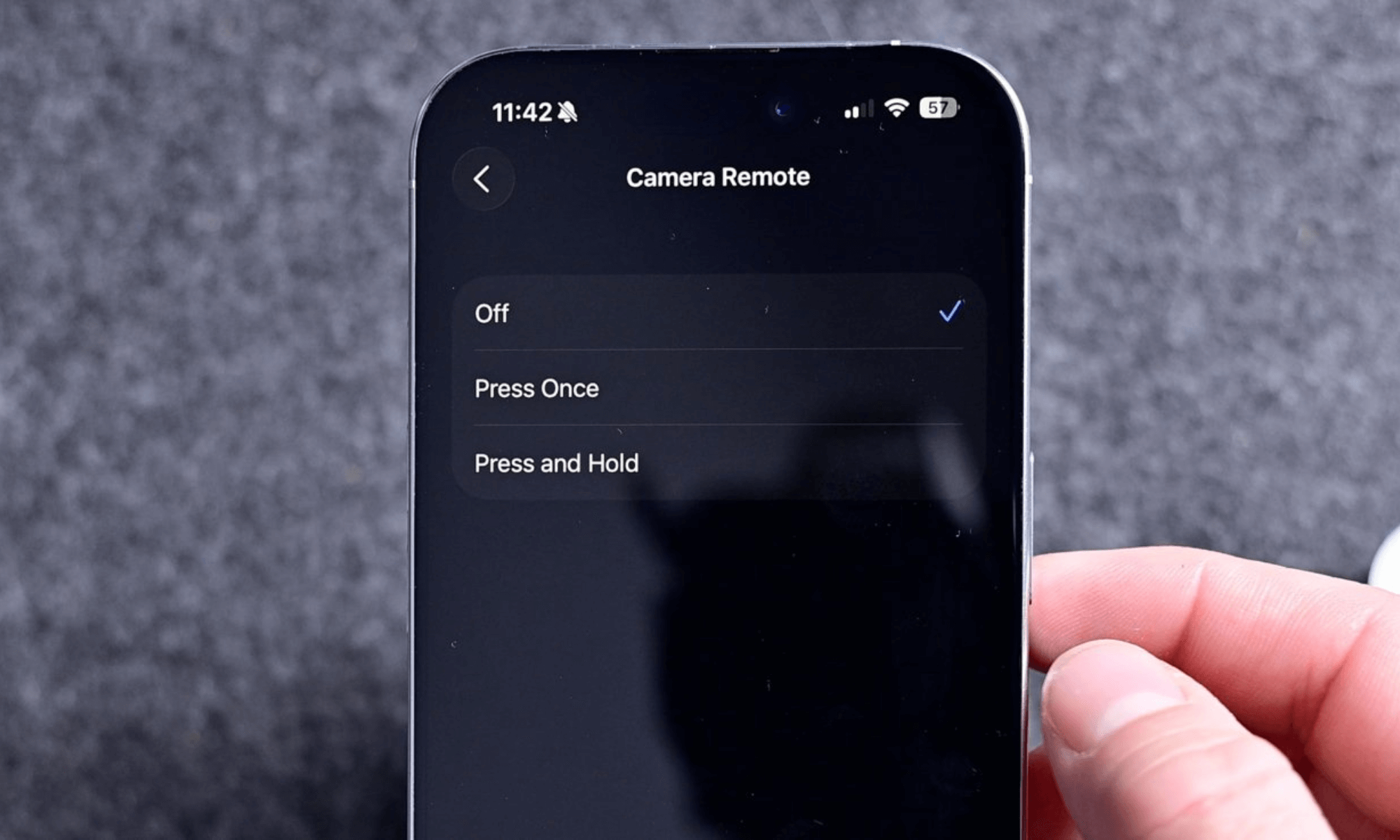
4. Thời Gian Ra Mắt Các Tính Năng Này Trên Airpods, Airpods Pro Trong iOS 26
Như đã đề cập, tất cả các tính năng này hiện đang ở phiên bản beta dành cho nhà phát triển. Apple cũng đang có kế hoạch giới thiệu phiên bản beta Airpods công khai, có thể sẽ ra mắt vào tháng 7 tới, cùng với phiên bản beta công khai của iOS 26.
Lưu ý quan trọng:
Luôn có rủi ro xảy ra sự cố với phiên bản beta. Bì vậy vui lòng không cài đặt nó trên iPhone mà bạn không thể chấp nhận việc mất dữ liệu nếu mọi thứ trở nên tồi tệ. Khả năng mất dữ liệu cũng có thể mở rộng đến dữ liệu được lưu trữ trong iCloud, vì vậy hãy cẩn thận.
Đọc Thêm:
- 6 Tính Năng Carplay Của iOS 26 Sẽ Khiến Bạn Muốn Lái Xe Nhiều Hơn
- Cách Sử Dụng Math Notes Trên iPad Và iPhone Giúp Bạn Chinh Phục Mọi Bài Toán
- Tính Năng Call Screening Có Trên iPhone Trong iOS 26 Là Gì Và Cách Sử Dụng ?
Hy vọng những chia sẻ về trải nghiệm thực tế với Airpods, Airpods Pro và iOS 26 đã mang đến cho bạn cái nhìn tổng quan. Còn rất nhiều điều để khám phá và thử nghiệm. Bạn đã sẵn sàng nâng cấp trải nghiệm âm thanh của mình chưa ? Hãy thường xuyên đón xem và theo dõi BLOG của GLAB để không bỏ lỡ bất kỳ thông tin nào bạn nhé!



